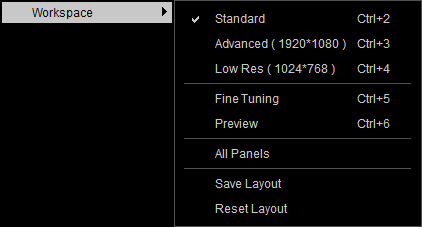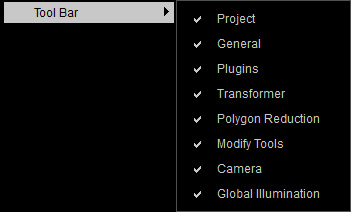メインメニュー - Window
メインメニューバーの Window メニューには、複数のプリセットされたレイアウトを切り替えたり、様々なツールバーやパネルを表示/非表示にするためのコマンドが含まれています。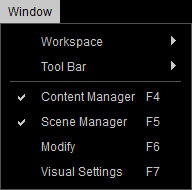
|
Workspace |
この項目には、作業環境を変更するためのプリセットレイアウトを適用するサブメニューが含まれています。
|
|
Toolbar |
このアイテムには、特定のツールバーを表示 / 非表示するためのサブメニューがあります。 |
|
Content Manager (F4) |
あなたのシーンにカスタムテンプレートを埋め込み適用するための Content Manager パネルを開きます。 |
|
Scene Manager (F5) |
シーンのすべてのオブジェクトを表示する Scene Manager パネルを開きます。 |
|
Modify (F6) |
シーン内のキャラクターのパラメータを調整する Modify パネルを開きます。 |
|
Visual Settings (F7) |
シーン内の Ambient Light、Ambient Occlusion、Image Based Lighting、Shadow 及び Post Effect を設定するための Visual Settings パネルを開きます。 |